Instalar Zotero Connector
Summary
TLDREste video tutorial explica cómo instalar y configurar el conector de Zotero en Google Chrome. El proceso incluye acceder al sitio de descarga, añadir la extensión a Chrome, y confirmar que se haya instalado correctamente. También se enseña cómo gestionar el conector desde el menú de extensiones, fijarlo en la barra de herramientas para un acceso fácil, y realizar ajustes adicionales según las necesidades del usuario. Una vez configurado, el conector permite guardar referencias web directamente desde el navegador.
Takeaways
- 😀 Para instalar el conector Sotero, primero debemos acceder a una dirección web específica.
- 😀 Se debe hacer clic en 'Añadir en Chrome' para descargar la extensión.
- 😀 Después de descargar, el sistema indica que Sotero se ha instalado correctamente.
- 😀 Es posible gestionar los accesos directos y realizar configuraciones adicionales del conector.
- 😀 Se puede fijar el conector Sotero directamente en la barra de herramientas de Chrome.
- 😀 Para fijar el conector, se debe hacer clic en las opciones de 'Extensiones' y elegir la opción de fijar.
- 😀 El conector también puede ser desinstalado o no fijado si es necesario desde el menú de opciones.
- 😀 Una vez fijado, el conector Sotero aparece en la barra de herramientas para fácil acceso.
- 😀 El conector Sotero se activa al guardar cualquier sitio web dentro del navegador.
- 😀 La instalación y configuración son sencillas y permiten acceso rápido al conector desde la interfaz de Chrome.
Q & A
¿Qué es el conector Zotero y por qué es útil?
-El conector Zotero es una extensión para navegadores que permite guardar fácilmente referencias bibliográficas y otros elementos directamente desde páginas web a la biblioteca de Zotero.
¿Cuál es el primer paso para instalar el conector Zotero en Chrome?
-El primer paso es acceder a la página de descarga del conector Zotero y hacer clic en el botón 'Añadir a Chrome'.
¿Qué sucede después de hacer clic en 'Añadir a Chrome'?
-Después de hacer clic en 'Añadir a Chrome', aparecerá una ventana emergente pidiendo confirmación para agregar la extensión. Se debe hacer clic en 'Añadir extensión'.
¿Cómo saber si el conector Zotero se ha instalado correctamente?
-Una vez instalado, aparecerá una notificación indicando que Zotero ha sido añadido al navegador, y el icono del conector aparecerá en la barra de herramientas.
¿Cómo gestionar los accesos directos del conector Zotero?
-Para gestionar los accesos directos, se debe hacer clic en el icono del conector y seleccionar 'Gestionar los accesos directos'. Esto permitirá configurar algunas opciones adicionales.
¿Dónde aparece el conector Zotero después de su instalación?
-El conector Zotero aparece en la barra de herramientas de Chrome, junto a las demás extensiones instaladas, y puede fijarse para un acceso más rápido.
¿Qué se puede hacer desde el menú de extensiones de Chrome?
-En el menú de extensiones de Chrome, se pueden gestionar varias opciones, como fijar o desinstalar extensiones, entre ellas el conector Zotero.
¿Cómo se fija el conector Zotero en la barra de herramientas?
-Para fijar el conector Zotero, se debe ir al menú de extensiones, hacer clic en el ícono del conector y seleccionar la opción para fijarlo a la barra de herramientas.
¿Qué pasa si no se fija el conector Zotero en la barra de herramientas?
-Si no se fija el conector Zotero, aún podrá accederse a él desde el menú de extensiones, pero no estará visible en la barra de herramientas para un acceso rápido.
¿Cómo se puede desinstalar el conector Zotero?
-Para desinstalar el conector Zotero, se debe ir al menú de extensiones en Chrome, encontrar el conector y hacer clic en la opción 'Eliminar' o 'Desinstalar'.
Outlines

此内容仅限付费用户访问。 请升级后访问。
立即升级Mindmap

此内容仅限付费用户访问。 请升级后访问。
立即升级Keywords

此内容仅限付费用户访问。 请升级后访问。
立即升级Highlights

此内容仅限付费用户访问。 请升级后访问。
立即升级Transcripts

此内容仅限付费用户访问。 请升级后访问。
立即升级浏览更多相关视频
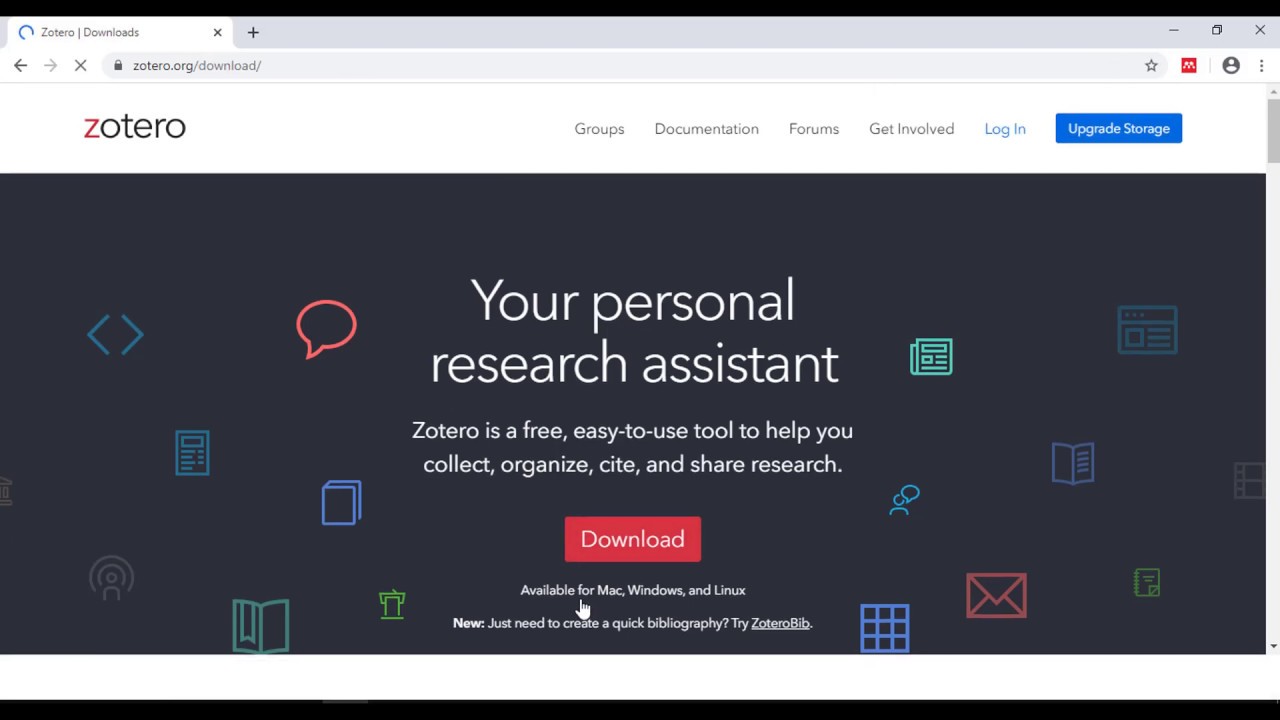
Cómo instalar Zotero para Windows, Word, Mozilla Firefox y Google Chrome. La Cartilla

¿Cómo instalar y usar Zotero? Para principiantes
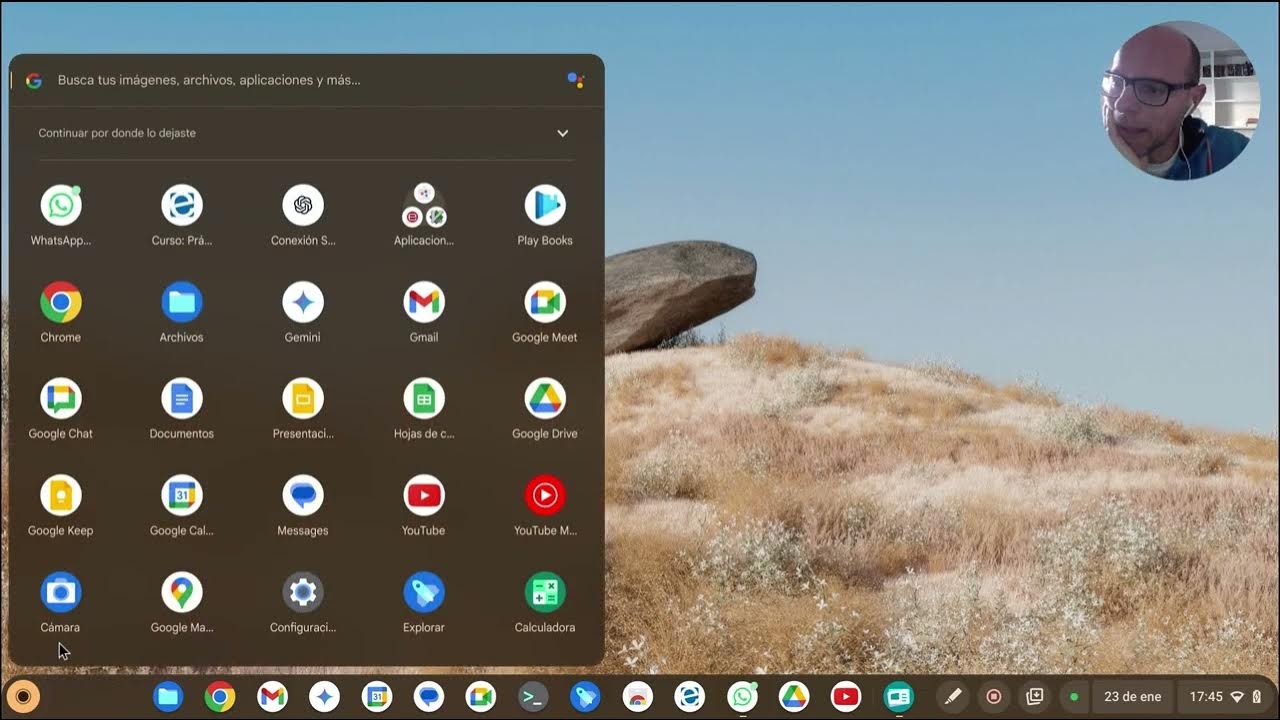
Introducción a Chrome OS Flex

¿Cómo usar Zotero en Word?

Create a Blender Render Farm - Flamenco Setup Tutorial
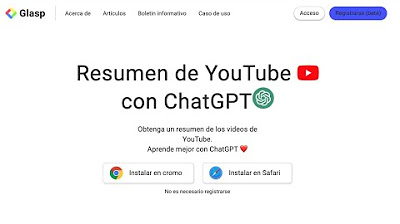
Resumen automático de vídeos en Youtube con Inteligencia Artificial ( ChatGPT )
5.0 / 5 (0 votes)
